Cum să vă ștergeți contul de Facebook
Ce să știi
- Alege triunghi în partea de sus a Facebook. Selectați Setări și confidențialitate > Setări. Alege Informațiile dvs. de pe Facebook în panoul din stânga.
- Selectați Vedere lângă Dezactivareși Ștergere. Selectați Ștergeți contul meut > Continuați la Ștergerea contului.
- Introduceți parola Facebook și alegeți Continua > Șterge cont.
Acest articol explică cum să vă ștergeți contul de Facebook după descărcarea datelor contului și deconectarea conturilor de la aplicațiile și site-urile web la care vă conectați cu Facebook. Include informații despre dezactivarea contului dvs., mai degrabă decât despre ștergerea acestuia.
Ștergerea contului dvs. de Facebook
Dacă te gândești să faci o ieșire curată, permanentă și să ștergi Facebook din viața ta, iată un rezumat simplu despre cum să o faci și ce să iei în considerare înainte de a scoate din priză. Înainte de a da Facebook-ul la bord, descarcă-ți toate datele și deconectează-ți orice serviciu la care folosești acreditările Facebook pentru a te autentifica.
Alege triunghi în partea dreaptă sus a ecranului Facebook și selectați Setări și confidențialitate > Setări.
-
Alege Informațiile dvs. de pe Facebook în panoul din stânga.
Selectează Vedere butonul de lângă Dezactivare și ștergere.
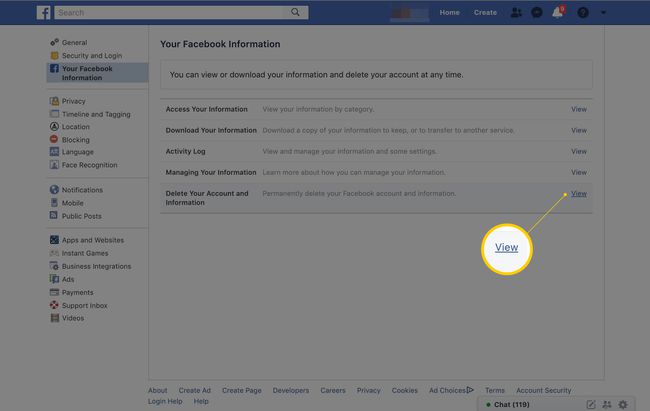
-
Selectați Ștergeți contul meu > Continuați la ștergerea contului.
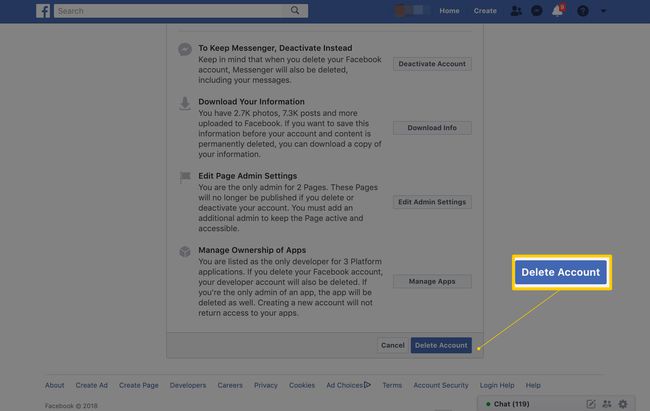
Introduceți parola și alegeți Continua > Șterge cont.
Cum să vă descărcați datele
Facebook ușurează salvarea tuturor lucrurilor, inclusiv fotografii, videoclipuri, transcrieri ale mesajelor și liste de prieteni. Va trebui să accesați Setările Facebook, să decideți ce doriți să descărcați și apoi să faceți acest lucru. Puteți citi setul complet de instrucțiuni pas cu pas pe cum să faci o copie de rezervă a datelor tale de pe Facebook Aici.
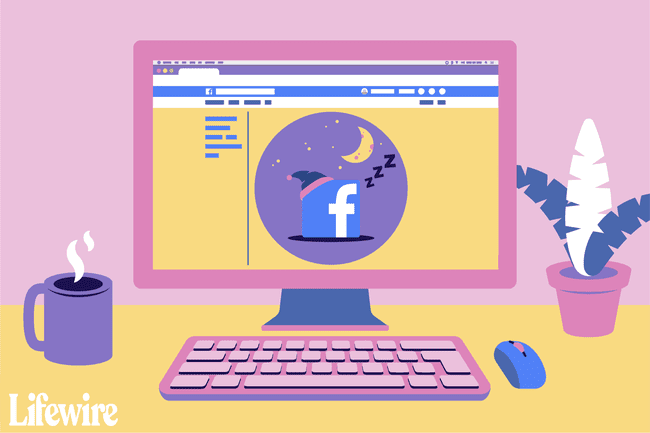
Deconectați aplicațiile și site-urile web
Odată ce vă ștergeți contul de Facebook, evident că nu vă veți putea conecta la site-uri și aplicații conectate cu acreditări care nu mai există.
Eliminarea acelor conexiuni înainte de a vă șterge contul de Facebook poate facilita schimbarea metodei de conectare acele servicii individuale mai târziu, dar dacă sunteți deloc îngrijorat, ar fi inteligent să schimbați modul în care vă conectați la acele servicii inainte de ștergerea contului dvs.
-
Puteți verifica ce aplicații vă folosesc datele de conectare pe Facebook, accesând Setări și confidențialitate > Setări > Aplicații și site-uri web.

-
Asigurați-vă că faceți clic pe Arata tot sub aplicațiile afișate pentru a vă asigura că vedeți tot ce este conectat.

-
Puneți o bifă lângă fiecare serviciu și aplicație web la care doriți să nu mai utilizați Facebook pentru a vă conecta.
Deoarece probabil că sunteți la acest pas pentru că ștergeți Facebook cu totul, asigurați-vă că le verificați pe toate.
Imprimați această pagină de aplicații și site-uri web sau notați-le pe cele importante. Acest lucru va face mai ușor să știți de ce servicii veți avea nevoie pentru a schimba metoda de conectare din contul dvs. Facebook în altceva.
-
Apasă pe Elimina butonul când ați terminat.

Asta e! Din nou, asigurați-vă că vă îndreptați către acele conturi conectate anterior și treceți la conectarea prin e-mail sau conectați-vă la un alt tip de cont.
Da! Schimba-ti parerea?
Dacă vă răzgândiți în termen de 30 de zile de la ștergerea contului dvs. de Facebook, puteți anula ștergerea. După 30 de zile, toate informațiile dvs. sunt șterse definitiv. În oricare dintre perioade, informațiile dvs. nu pot fi vizualizate online.
Pentru a anula ștergerea contului, pur și simplu conectați-vă la contul dvs. Facebook și selectați Anulează ștergerea.
Dezactivați Facebook vs. Șterge Facebook
Ai opțiunea să dezactivați contul dvs. de Facebook mai degrabă decât șterge aceasta. Facebook nu este doar o colecție de fotografii cu alimente sau diatriburi de la unchiul tău ciudat. Probabil că ați folosit Facebook ca serviciu de autentificare pentru a vă conecta la o mulțime de servicii web și aplicații.
Dacă vrei să joci în siguranță, începe prin a-ți dezactiva contul și vezi ce încetează să funcționeze. Dacă este necesar, puteți să vă reactivați contul, să vă conectați la orice servicii afectate (cum ar fi Pinterest, Instagram etc.), apoi să vă schimbați datele de conectare. Puteți trece la Google sau doar un e-mail/parolă în loc de Facebook pentru acele conturi conectate.
Odată ce sunteți gata pentru o soluție permanentă, vă puteți șterge în sfârșit contul de Facebook. Când faceți acest lucru, nu veți putea recupera informațiile, fotografiile sau postările contului dvs. Din fericire, Facebook vrea cu adevărat să te gândești la alegerea ta, așa că îți oferă 30 de zile pentru a te răzgândi. După aceea, totuși, va trebui să începeți un cont nou dacă doriți cu adevărat să vă întoarceți.
Pentru a dezactiva temporar, accesați mai întâi https://www.facebook.com/deactivate/.
-
Va trebui să vă autentificați din nou pentru securitate. Apasă pe Continua butonul după ce ați introdus parola.
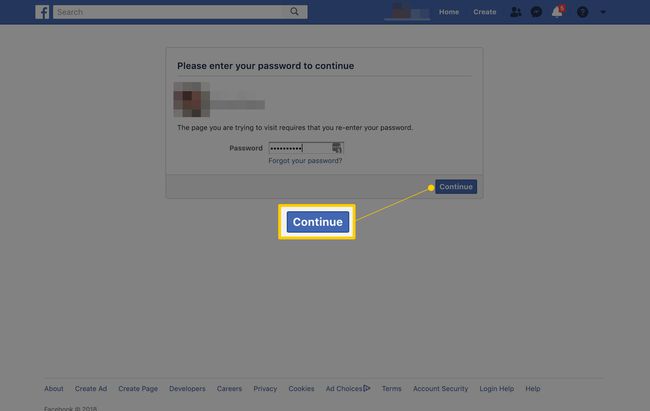
-
Cu toate acestea, Facebook poate părea disperat să te țină în preajmă. În primul rând, vei vedea un mesaj care arată câțiva prieteni cărora (evident!) le vor lipsi dacă mergi.
Apoi trebuie să-i spui Facebook de ce vrei să-ți dezactivezi temporar contul. Facebook va încerca să vă ajute să rămâneți activ, oferindu-vă posibile soluții pentru motivul ales. (Petreci prea mult timp pe Facebook? Încercați să dezactivați notificările!)
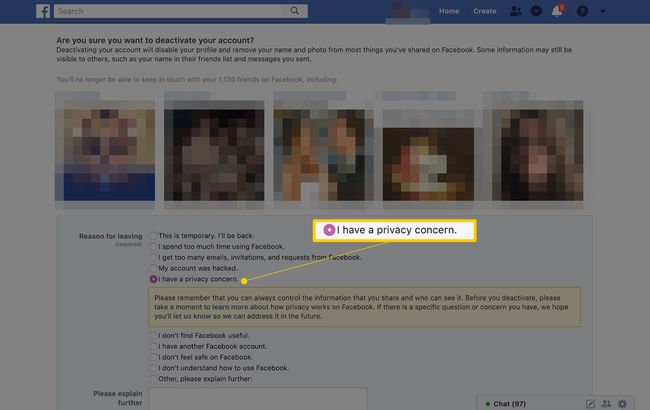
-
Odată ce ați ales un motiv, totuși, apăsați pur și simplu Dezactivați butonul din partea de jos.
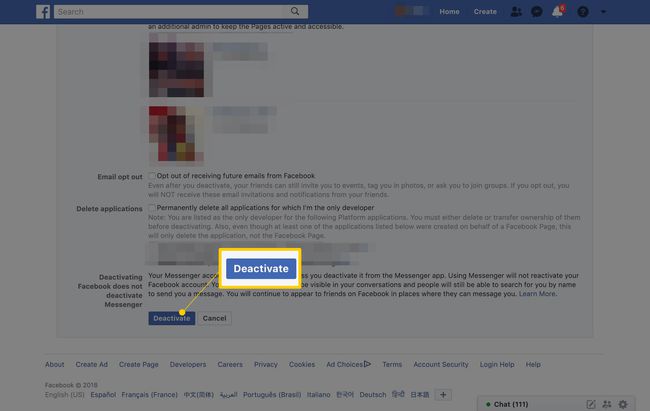
Reactivarea contului este hilar de ușoară. Conectați-vă din nou la Facebook și vă întoarceți.
Doriți să ștergeți o pagină de Facebook, dar să vă păstrați una personală? Verifică instrucțiunile noastre pas cu pas făcând tocmai asta.
